如何在Word文档中插入表格、图片
Word是现在十分常用的文件类型之一,有些新用户不知道如何在Word文档中插入表格、图片,接下来小编就给大家介绍一下具体的操作步骤。
具体如下:
1. 首先第一步先打开电脑中的Word文档,接着根据下图箭头所指,依次点击【表格-插入-表格】选项。
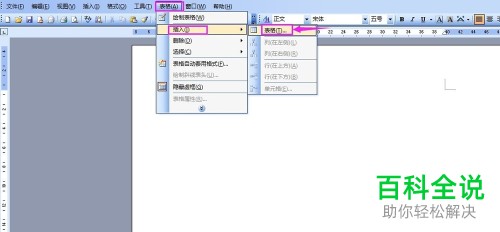
2. 第二步插入表格后,根据下图所示,按照需求填写表格内容。
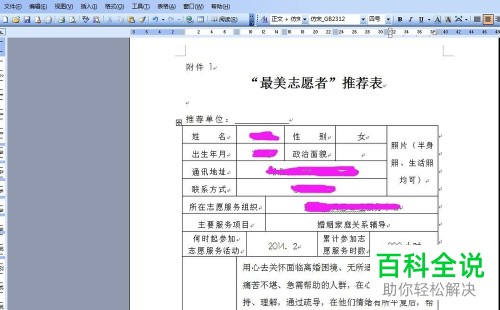
3. 第三步根据下图箭头所指,先依次点击【插入-图片-来自文件】选项,接着在弹出的窗口中按照需求选择图片文件。

4. 第四步成功插入图片,根据下图所示,发现图片、表格大小显示异常。
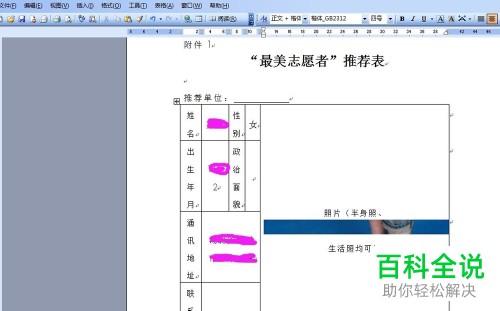
5. 第五步根据下图所示,先将鼠标移动到图片右下角,接着按住Shift键并沿图片对角线向左上角拖动,直到表格正常显示。
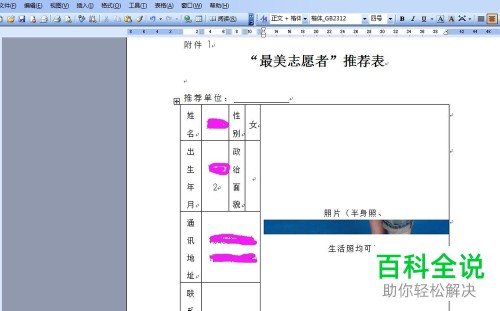
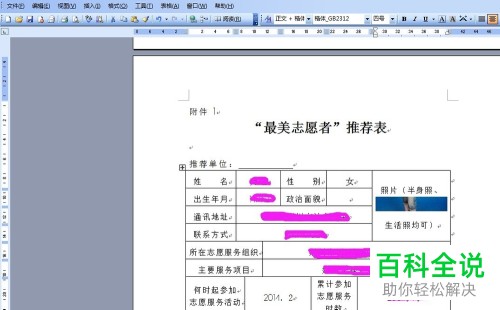
6. 第六步先选中图片,接着根据下图箭头所指,点击【环绕方式】图标。
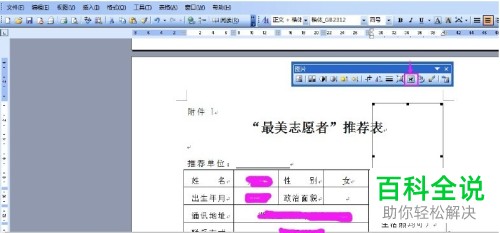
7. 第七步在展开的下拉列表中,根据下图箭头所指,点击【紧密型环绕】选项。

8. 最后根据下图所示,即可正常显示图片。

以上就是如何在Word文档中插入表格、图片的方法。
赞 (0)

